Wprowadzenie do newsletterów Import/Export
Newslettery odgrywają kluczową rolę w komunikacji z klientami oraz w budowaniu długotrwałych relacji. Proces importowania i eksportowania subskrybentów jest nie tylko praktyczny, ale również niezbędny dla każdej firmy, która pragnie efektywnie zarządzać swoją bazą kontaktów. W poniższym artykule przyjrzymy się szczegółowo funkcji importu i eksportu kontaktów w newsletterze, koncentrując się na tym, jakie dane można importować, jak przebiega cały proces oraz jakie narzędzia ułatwiają tę pracę.
Co można zaimportować?
Podczas importowania subskrybentów do systemu newsletterowego, kluczowe jest zrozumienie, które dane można przetworzyć. Wśród dostępnych pól, istnieją następujące kluczowe informacje:
- Adres email – jest to obowiązkowe pole.
- Imię i nazwisko – dodatkowe dane personalizujące komunikację.
- Płeć – pozwala na lepsze dostosowanie treści do odbiorców.
- Kraj, region, miasto – geolokalizacja subskrybentów umożliwia lepsze targetowanie treści.
- Wszystkie dodatkowe pola profilu – mogą być użyte do głębszej segmentacji bazy.
Warto zauważyć, że listy subskrybentów mogą być przypisane przez użytkownika, a nie są one odczytywane z danych importowanych.
Metody importu danych
Importowanie danych do newslettera można przeprowadzić na dwa główne sposoby: poprzez przesłanie pliku CSV lub kopiując i wklejając dane bezpośrednio. Obie metody mają swoje zalety.
Plik CSV
Dane można zapisać w pliku CSV za pomocą programu Excel. W procesie tym, najważniejsze jest, aby pierwszy wiersz zawierał nazwy kolumn. Przykład formatu pliku CSV:
Email;Nazwisko;Imię;Miasto
[email protected];Litracus;Stefano;Roma
Funkcja „Zapisz jako” w Excelu umożliwia łatwe generowanie plików CSV, które następnie można zaimportować do systemu newsletterowego.
Kopiowanie i wklejanie
Alternatywą dla pliku CSV jest opcja kopiowania i wklejania danych. Jest to przydatne rozwiązanie, gdy występują problemy z kodowaniem lub znakami specyficznymi dla języka. W przypadku tej metody należy pamiętać o dodaniu pierwszej linii z nazwami kolumn, jak w poprzednim przykładzie.
Format danych
Formatowanie plików CSV jest kluczowe dla prawidłowego importu. Przydatne jest pamiętanie, że:
- Plik powinien mieć pierwszą linię z nazwami pól.
- Kolejność kolumn nie ma znaczenia – można je później przypisać do odpowiednich pól subskrybenta.
- Użycie separatorów, takich jak średnik lub tabulator, powinno być zgodne z wymaganiami systemu.
Wykluczanie kolumn
W procesie importu mogą zdarzyć się sytuacje, w których plik CSV zawiera kolumny, które nie są istotne dla importu. Nie ma problemu, możesz po prostu nie przypisywać takich kolumn do pól subskrybenta, a system je zignoruje.
Eksport z Facebooka i błędy
Eksport skierowany z Facebooka generowany jest w formacie UTF-16 LE, który nie jest obsługiwany przez większość systemów. Należy otworzyć ten plik w Excelu i ponownie zapisać go w formacie UTF-8 CSV, unikając jednocześnie delimitatorów tekstowych. Jeśli pojawią się problemy z importem, sprawdź, czy plik ma odpowiednie formatowanie oraz kodowanie.
Dopasowanie subskrybentów
Podczas importu kluczowym polem, które identyfikuje subskrybenta, jest adres email. System stosuje różne metody sprawdzania, czy subskrybent już znajduje się w bazie danych, w zależności od wybranego trybu importu. Do wyboru są trzy główne tryby:
- Tryb pomijania – istniejące dane zostają zignorowane, a nowe dane nie są wprowadzane.
- Tryb aktualizacji – pole subskrybenta jest aktualizowane nowymi danymi, a stare dane, które nie są objęte importem, są zachowywane.
- Tryb nadpisania – dane subskrybenta są oczyszczane i wypełniane nowymi informacjami. Zapisane są jednak identyfikatory i historia subskrybenta.
Import z MailPoet
Istnieje także możliwość importowania subskrybentów z aplikacji MailPoet. Przy tej opcji należy wskazać, które listy mają być brane pod uwagę podczas importu oraz wybrać odpowiedni tryb importu. Status subskrybenta również zostanie przypisany, co oznacza, że np. subskrybenci potwierdzeni czy z odrzuconym dostępem zachowają swoje statusy.
Debugowanie błędów importu
Po zakończeniu procesu importu wyświetlane jest zestawienie błędów wraz z numerami linii, co pozwala na szybką identyfikację problemów z danymi. Dodatkowo można uzyskać szczegółowe informacje w plikach dziennika dostępnych na stronie System>Logs jako import-xxx.txt. Jeśli potrzebne są jeszcze bardziej szczegółowe dane, można tymczasowo ustawić poziom logowania na „debug”, aby śledzić każdy krok procesu importu.
Aktywacja i maile powitalne
Warto mieć na uwadze, że podczas importu nie są wysyłane maile aktywacyjne ani powitalne. Jeśli chcemy, aby subskrybenci potwierdzili swoje zapisy, powinni zostać zaimportowani jako „niepotwierdzeni”, a następnie należy wysłać im newsletter zawierający link do potwierdzenia subskrypcji z użyciem odpowiedniego tagu.
Dobrze przemyślany proces importu i eksportu subskrybentów w newsletterach jest kluczowy dla utrzymania porządku w bazie danych i efektywnej komunikacji z odbiorcami. Właściwe zrozumienie dostępnych narzędzi oraz metod w tym zakresie może znacząco ułatwić pracę i zwiększyć skuteczność kampanii marketingowych. Dzięki szczegółowym instrukcjom i zrozumieniu działania systemu, można efektywnie zarządzać danymi subskrybentów, co jest nieocenione w stosunkach z klientami oraz w budowaniu silnych marek.




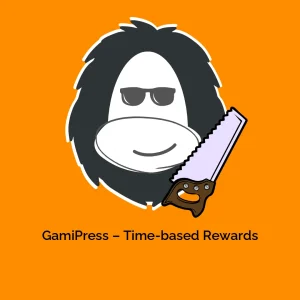



-300x300.webp)
Opinie
Na razie nie ma opinii o produkcie.